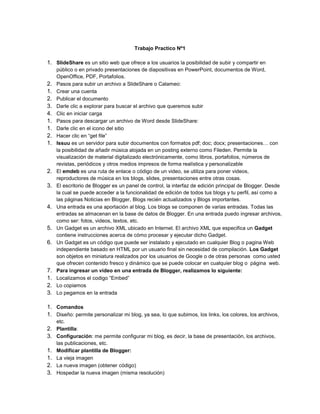
Documento sin título
- 1. Trabajo Practico Nº1 1. SlideShare es un sitio web que ofrece a los usuarios la posibilidad de subir y compartir en público o en privado presentaciones de diapositivas en PowerPoint, documentos de Word, OpenOffice, PDF, Portafolios. 2. Pasos para subir un archivo a SlideShare o Calameo: 1. Crear una cuenta 2. Publicar el documento 3. Darle clic a explorar para buscar el archivo que queremos subir 4. Clic en iniciar carga 1. Pasos para descargar un archivo de Word desde SlideShare: 1. Darle clic en el icono del sitio 2. Hacer clic en “get file” 1. Issuu es un servidor para subir documentos con formatos pdf; doc; docx; presentaciones… con la posibilidad de añadir música alojada en un posting externo como Fileden. Permite la visualización de material digitalizado electrónicamente, como libros, portafolios, números de revistas, periódicos y otros medios impresos de forma realística y personalizable 2. El emdeb es una ruta de enlace o código de un video, se utiliza para poner videos, reproductores de música en los blogs, slides, presentaciones entre otras cosas. 3. El escritorio de Blogger es un panel de control, la interfaz de edición principal de Blogger. Desde la cual se puede acceder a la funcionalidad de edición de todos tus blogs y tu perfil, así como a las páginas Noticias en Blogger, Blogs recién actualizados y Blogs importantes. 4. Una entrada es una aportación al blog. Los blogs se componen de varias entradas. Todas las entradas se almacenan en la base de datos de Blogger. En una entrada puedo ingresar archivos, como ser: fotos, videos, textos, etc. 5. Un Gadget es un archivo XML ubicado en Internet. El archivo XML que especifica un Gadget contiene instrucciones acerca de cómo procesar y ejecutar dicho Gadget. 6. Un Gadget es un código que puede ser instalado y ejecutado en cualquier Blog o pagina Web independiente basado en HTML por un usuario final sin necesidad de compilación. Los Gadget son objetos en miniatura realizados por los usuarios de Google o de otras personas como usted que ofrecen contenido fresco y dinámico que se puede colocar en cualquier blog o página web. 7. Para ingresar un video en una entrada de Blogger, realizamos lo siguiente: 1. Localizamos el codigo “Embed” 2. Lo copiamos 3. Lo pegamos en la entrada 1. Comandos 1. Diseño: permite personalizar mi blog, ya sea, lo que subimos, los links, los colores, los archivos, etc. 2. Plantilla: 3. Configuración: me permite configurar mi blog, es decir, la base de presentación, los archivos, las publicaciones, etc. 1. Modificar plantilla de Blogger: 1. La vieja imagen 2. La nueva imagen (obtener código) 3. Hospedar la nueva imagen (misma resolución)
- 2. 4. Reemplazar el código Modificar el fondo de Blogger: 1. Ir a la plantilla HTML 2. Buscar “body” 3. Añadir el código marcado